大家好,我是逆水。今天我来为大家讲解一下如何利用3dmax制作铁球击碎玻璃杯动画效果。
本案例将应用动力学刚体以及运动学刚体进行制作铁球击碎玻璃杯的动画效果。打开场景文件,场景中已经创建出一个球体和一个将破碎的玻璃拼接到一起的玻璃杯这样的两组模型。
单击主工具栏中的空白处,调出动力学工具栏。
接下来我们首先为球体设置动画,选择球体,打开自动关键点。将时间线拖动到第三十帧,并将球体的位置移动到玻璃杯的中间。这样它就会与玻璃杯产生一个碰撞。然后关闭自动关键点。
接下来我们需要将球体设置为运动学刚体,因为在制作之前,它保持了这样的一个动作。设置为运动学刚体后,在后面制作动画中,它也会保留之前的动画。
单击动力学第一个按钮,单击多对象编辑器按钮,勾选直到帧,将后面的数值设置为25,这样的话,它在25帧时,会一直保持直线运动,在25帧以后,会产生一个自由落体,这样会更加真实。如果我们不进行设置,那么球体在第30帧时会保持静止,不会产生运动。
接着选择杯子的模型,将它设置为动力学刚体。
然后我们设置它的参数,单击动力学第一个按钮,单击多对象编辑器按钮,勾选在睡眠模式中启动。由于这个杯子是由多个碎片组成的,假如我们不勾选的话,单击进行预览的时候,在杯子上面的模型部分以及底部的部分会产生一个倒塌的作用,因为它们不是一个整体,球体还没碰见杯子之前,整个杯子就会倒塌了。这样就是错误的。我们勾选以后,就不会产生这样的错误。
单击播放,我们可以进行预览。我们可以很明显的看到,这个效果是比较真实的,玻璃杯也在球体碰撞之后才产生一个破碎的效果。
我们放大查看一下局部的效果,效果是非常的真实。
这时候我们 将动画烘焙出来,单击动力学工具的第一个按钮,然后单击模拟工具,选择烘焙所有。这样它会将时间线上的一百帧烘焙出来。
假如我们感觉帧数不够的话,我们可以单击时间配置按钮,将结束时间重新进行设置。
我们查看一下最终的渲染效果。
那么今天呢,就给大家分享到这里,如果你觉得文章对你有帮助,希望将网站分享给你的朋友。感谢大家支持!

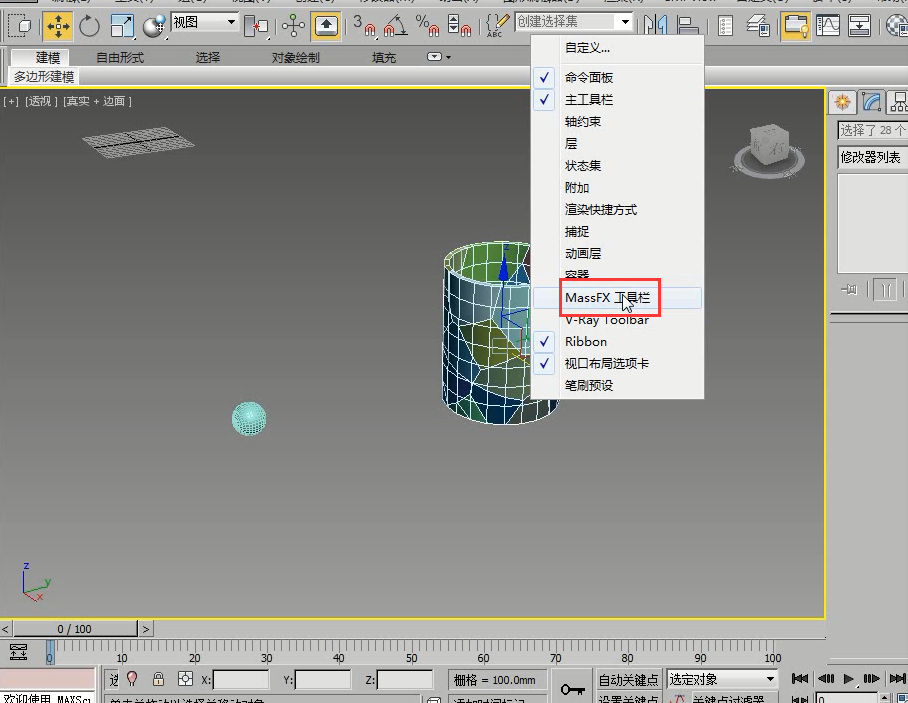
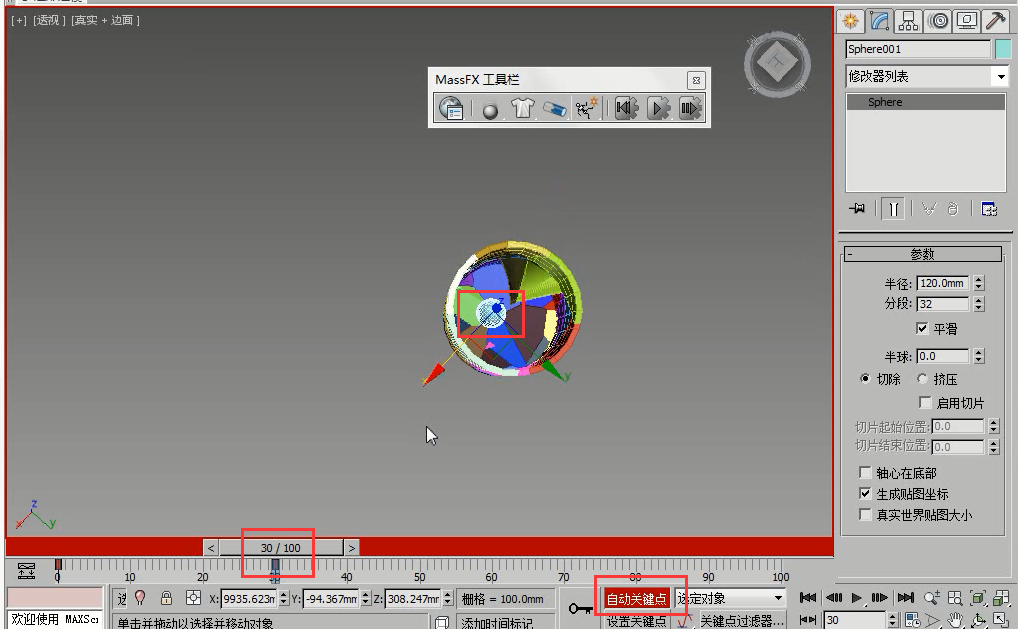
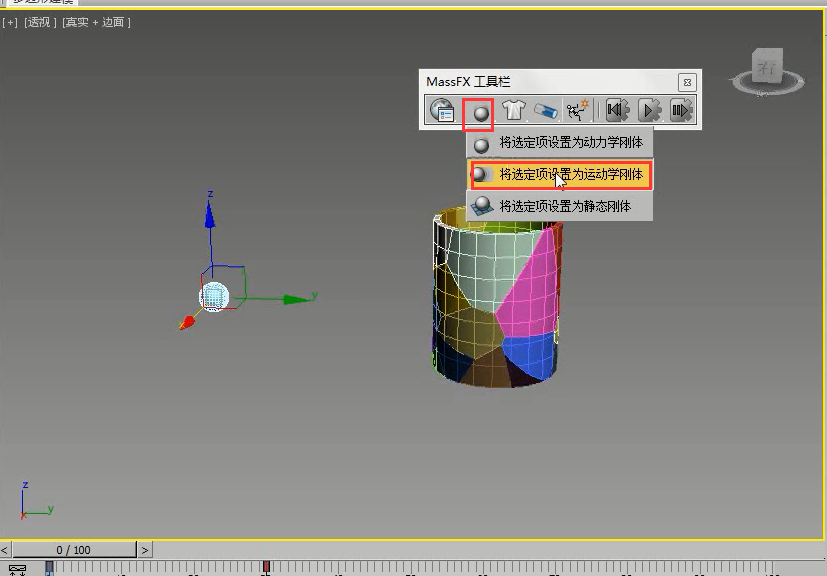



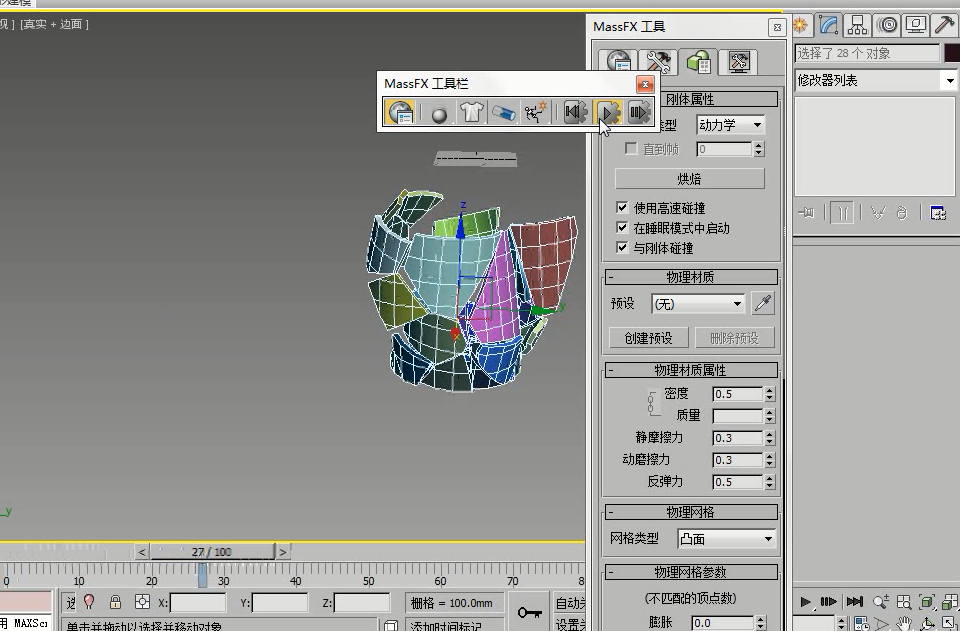



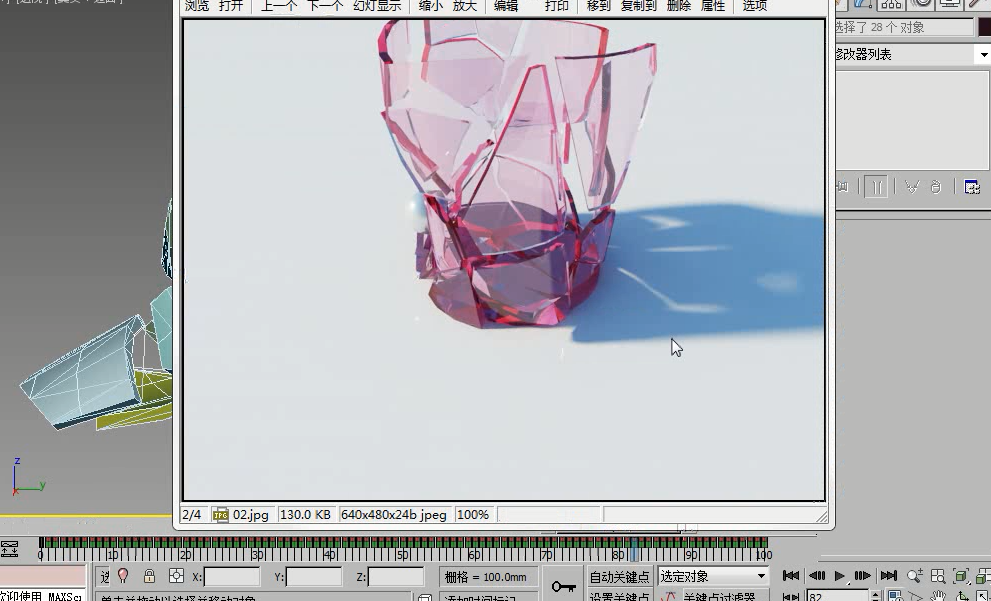
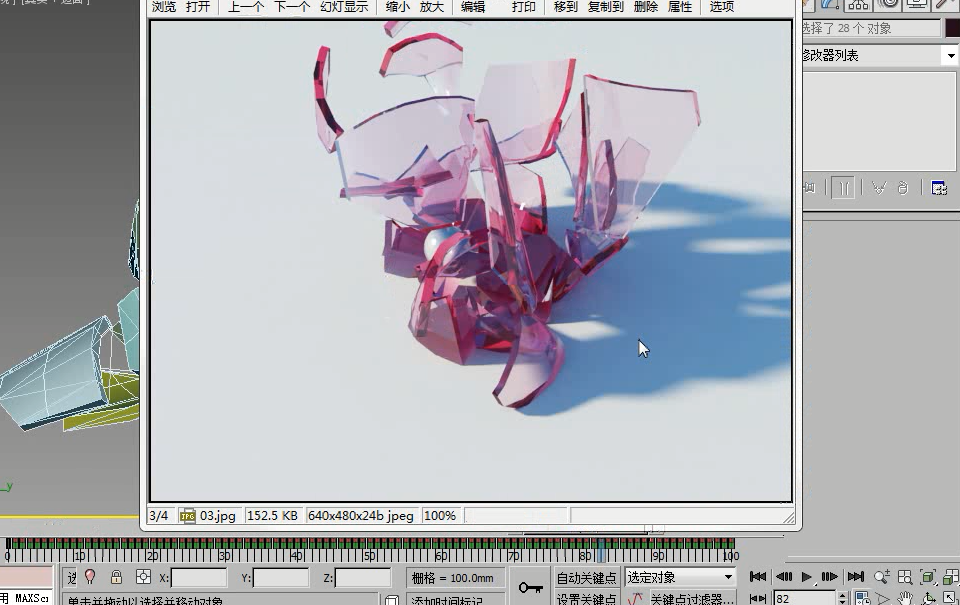






请先 !